知识图谱 KG-代码编辑:操作步骤
时间:2023-11-01 16:18:25
操作步骤
- 在普通配置构建图谱页面,单击“信息抽取”,页面下方弹出“信息抽取”对话框,单击右侧
 按钮可以放大对话框。
按钮可以放大对话框。 - 在“信息抽取”对话框中,“抽取方式”选择“结构化抽取”,“编辑方式”选择“代码编辑”。
图1 信息抽取

- 选择“默认抽取”开关。
 图标说明开关处于开启状态。开启后,在每个数据类别中,为每个数据字段建立同名抽取项,抽取函数为${数据字段名}。
图标说明开关处于开启状态。开启后,在每个数据类别中,为每个数据字段建立同名抽取项,抽取函数为${数据字段名}。 图标说明开关处于关闭状态,需要编辑json格式代码。
图标说明开关处于关闭状态,需要编辑json格式代码。
- 在“信息抽取”对话框下方编辑json格式代码。
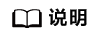
在“代码编辑”页签编辑json代码配置信息抽取时,可单击“交互界面”,切换至“交互界面”页签,查看信息抽取前后的相关字段。
- 单击“保存”,完成信息抽取。
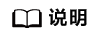
若创建多个数据源,请完成所有数据源的信息抽取配置。配置数据源请参见配置数据源。
support.huaweicloud.com/usermanual-kg/kg_01_0034.html
看了此文的人还看了
CDN加速
GaussDB
文字转换成语音
免费的服务器
如何创建网站
域名网站购买
私有云桌面
云主机哪个好
域名怎么备案
手机云电脑
SSL证书申请
云点播服务器
免费OCR是什么
电脑云桌面
域名备案怎么弄
语音转文字
文字图片识别
云桌面是什么
网址安全检测
网站建设搭建
国外CDN加速
SSL免费证书申请
短信批量发送
图片OCR识别
云数据库MySQL
个人域名购买
录音转文字
扫描图片识别文字
OCR图片识别
行驶证识别
虚拟电话号码
电话呼叫中心软件
怎么制作一个网站
Email注册网站
华为VNC
图像文字识别
企业网站制作
个人网站搭建
华为云计算
免费租用云托管
云桌面云服务器
ocr文字识别免费版
HTTPS证书申请
图片文字识别转换
国外域名注册商
使用免费虚拟主机
云电脑主机多少钱
鲲鹏云手机
短信验证码平台
OCR图片文字识别
SSL证书是什么
申请企业邮箱步骤
免费的企业用邮箱
云免流搭建教程
域名价格
推荐文章


 下载知识图谱 KG用户手册完整版
下载知识图谱 KG用户手册完整版


